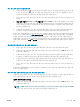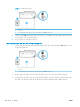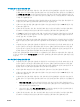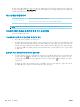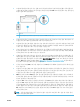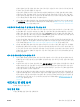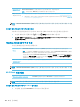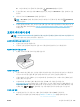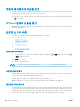User's Guide
HP Print and Scan
Doctor
HP Print and Scan Doctor는 문제를 자동으로 진단하고 해결하는 유틸리티입니다.
참고: 이 유틸리티는 Windows 운영 체제에서만 사용할 수 있습니다.
HP 온라인 문제
해결 마법사 사용
● 프린터가 연결된 적이 없거나 연결되어 있지만 더 이상 작동하지 않는 경우 무선 문제를 해결합니다.
● 방화벽 또는 바이러스 백신이 컴퓨터에서 프린터에 연결하지 못하게 막고 있다고 생각되면 방화벽 또
는 바이러스 백신 문제를 해결합니다.
참고: HP Print and Scan Doctor 및 HP 온라인 문제 해결 마법사에서 일부 언어를 지원하지 않을 수 있습
니다
.
도움말의 일반 지침을 숙지하여 무선 문제 해결
네트워크 구성을 확인하거나 무선 테스트 보고서를 인쇄하여 네트워크 연결 문제를 진단합니다.
1. 프린터 제어판 디스플레이에서 (무선), ( 설정 )을(를) 차례로 누릅니다.
2. 보고서 인쇄(Print Reports)를 누른 후, 네트워크 구성 페이지(Network Conguration Page) 또는 무
선 테스트 보고서(Wireless Test Report)를 누릅니다.
네트워크 설정을 찾아 무선 연결
다음 문제 해결 옵션 중 하나를 선택합니다.
HP Print and Scan
Doctor
HP Print and Scan Doctor 는 네트워크 이름(SSID)과 암호(네트워크 키)를 알려주는 유틸리티입니다.
참고: 이 유틸리티는 Windows 운영 체제에서만 사용할 수 있습니다.HP Print and Scan Doctor를 실행하는
Windows 컴퓨터는 무선 연결을 사용해 네트워크에 연결되어야 합니다.
무선 설정을 확인하려면 HP Print and Scan Doctor을 열고 상단의 네트워크 탭을 클릭하고 고급 정보 표시
를 선택한 후 무선 정보 표시를 선택합니다. 상단에서 네트워크 탭을 클릭하고 라우터 웹 페이지 열기를
선택해서 무선 설정을 찾을 수도 있습니다.
HP 온라인 문제 해
결 마법사 사용
네트워크 이름(SSID)과 무선 암호를 찾는 방법을 알아보십시오.
참고: HP Print and Scan Doctor 및 HP 온라인 문제 해결 마법사에서 일부 언어를 지원하지 않을 수 있습
니다
.
Wi-Fi Direct 연결 해결
HP 온라인 문제 해결 마법사 사용
Wi-Fi Direct 문제를 해결하거나 Wi-Fi Direct 구성 방법을 알아보십시오.
참고: HP 온라인 문제 해결 마법사에서 일부 언어를 지원하지 않을 수 있습니다.
도움말의 일반 지침을 숙지하여 Wi-Fi Direct 문제 해결
1. 프린터를 점검하여 Wi-Fi Direct가 켜져 있는지 확인합니다.
122
10 장 문제 해결 KOWW